Jak włączyć tryb zwolnionego tempa 960 kl./s i tryb makro w OnePlus 7 Pro
Wskazówki I Porady Dotyczące Androida / / August 05, 2021
W tym samouczku pokażemy, jak włączyć tryb zwolnionego tempa i makro 960 fps w OnePlus 7 Pro. Urządzenia OnePlus mają tę USP oferowania potężnych urządzeń w przystępnej cenie. To tylko jeden z wielu powodów, dla których jest wysoko oceniany jako jeden z najlepszych producentów OEM.
Innym powodem tego samego jest dostosowana skórka Androida, którą ma do zaoferowania. Nazwany Oxygen OS, jest to prawdopodobnie najbardziej wszechstronny i bogaty w funkcje system operacyjny Android. Zamiast po prostu dodawać niepotrzebne funkcje w postaci nadużyć, zachował bogatą równowagę między funkcjami a czołem stabilności. Cóż, moglibyśmy kontynuować swoją ofertę. Ale nie na tym się skupiamy w tym przewodniku.
Dziś jesteśmy tutaj, aby podzielić się z wami całkiem sprytną sztuczką, która może włączyć zwolnione tempo 960 FPS i tryb makro na urządzeniu OnePlus 7 Pro. Będziemy modyfikować wartość kamery, aby uzyskać pożądane rezultaty. Funkcja oficjalnie wylądowała na OnePlus 7T i używając kilku sztuczek, możesz również spróbować tego samego na swoim urządzeniu. Więc bez zbędnych ceregieli sprawdźmy wymagane kroki i wszystko, czego możesz potrzebować, aby przeprowadzić te modyfikacje.

Spis treści
-
1 Włącz tryb zwolnionego tempa 960 kl./s i tryb makro w OnePlus 7 Pro
- 1.1 Wymagania wstępne
- 1.2 Włącz zwolnione tempo 960 kl./s w OnePlus 7 Pro
- 1.3 Włącz tryb makro w OnePlus 7 Pro
- 2 Wniosek
Włącz tryb zwolnionego tempa 960 kl./s i tryb makro w OnePlus 7 Pro
OnePlus 7T niedawno otrzymał aktualizację Open Beta 3. Ten zakupił opcję nagrywania wideo w zwolnionym tempie z prędkością 960 klatek na sekundę w aplikacji aparatu fotograficznego. Chociaż korzystał z interpolacji ramek opartej na oprogramowaniu, nadal jest całkiem przydatnym dodatkiem. Co więcej, ta funkcja może być również zaimplementowana w innych urządzeniach OnePlus, posiadających podobne czujniki aparatu i wewnętrzny sprzęt.
W związku z tym starszy członek XDA elmarian756 udało się wdrożyć to samo na urządzeniu OnePlus 7 Pro. W tym przewodniku poinformujemy Cię, jak można to osiągnąć. Przejdź więc do poniższej sekcji wymagań i sprawdź, co jest potrzebne, aby włączyć tryb zwolnionego tempa i makro 960 kl./s na urządzeniu onePlus 7 Pro.
Wymagania wstępne
- Aby ta sztuczka zadziałała, wprowadzimy pewne modyfikacje w pliku ustawień aparatu. Ponieważ jest to modyfikacja na poziomie systemu, zrootowane urządzenie jest pierwszym i najważniejszym wymaganiem. Więc przejdź do naszego przewodnika, jak to zrobić root OnePlus 7 Pro jeśli Twoje urządzenie nie jest jeszcze zrootowane.
- Ponadto będziesz potrzebować najnowszej wersji beta aparatu OnePlus Wersja 3.10.17 lub nowsza.
- Chociaż możesz również pobrać i zainstalować aplikację, będzie lepiej, jeśli korzystasz z najnowszej otwartej bety.
- Ponadto wprowadzimy pewne zmiany w pliku XML aparatu. W tym celu możesz potrzebować eksploratora plików z funkcjami rootowania lub samodzielnej aplikacji, takiej jak Menedżer preferencji, która umożliwia edycję plików XML w całkiem prosty sposób. W tym przewodniku będziemy używać tej drugiej metody.
[googleplay url = ” https://play.google.com/store/apps/details? id = fr.simon.marquis.preferencesmanager & hl = en_IN ”] - Teraz wykonaj poniższe czynności, aby wypróbować tryb zwolnionego tempa i makro 960 kl./s na urządzeniu OnePlus 7 Pro.
Włącz zwolnione tempo 960 kl./s w OnePlus 7 Pro
- Przede wszystkim pobierz i zainstaluj aplikację Preferences Manager na swoim urządzeniu.
- Uruchom go i powinieneś zostać powitany monitem Magisk, dotknij Grant.
- Teraz wybierz aplikację aparatu OnePlus z listy i przesuń palcem w prawo na górnym pasku menu, aż znajdziesz CameraInfo_0.xml plik.
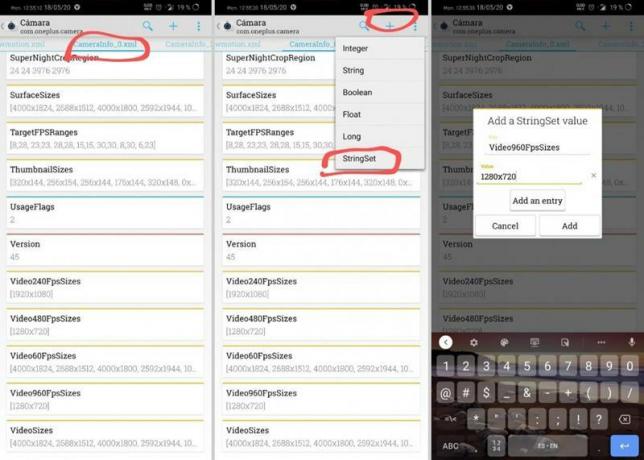
Źródło: XDA - Stuknij ikonę plusa na górnym pasku i wybierz StringSet z rozwijanego menu.
- W wyświetlonym oknie dialogowym Dodaj wartość StringSet wprowadź Video960FpsSizes w polu Klucz i 1280 × 720 w polu Wartość. Po zakończeniu naciśnij przycisk Dodaj.
- Teraz udaj się do CameraInfo_5.xml i wykonaj te same czynności, które wykonałeś dla CameraInfo_0.xml plik.
- Na koniec wymuś zatrzymanie aplikacji aparatu i uruchom ją ponownie. Aby to zrobić, przejdź do Ustawienia> Aplikacje i powiadomienia> Informacje o aplikacji> Wybierz aplikację OnePlus Camera i dotknij Wymuś zatrzymanie. Następnie ponownie uruchom aplikację i powinieneś zobaczyć opcję 960FPS w trybie zwolnionym.
Włącz tryb makro w OnePlus 7 Pro
Problem z trybem makro polega na tym, że OnePlus wprowadził go w jednej z wersji beta-testów Androida Q, ale nie dotarł do wersji stabilnej. Daje nam więc wskazówkę, że funkcja nadal istnieje, chociaż jest ukryta. Aby odblokować ten tryb makro, wykonaj poniższe czynności. Uznanie dla starszego członka XDA gohan040 za dowiedzenie się w tym tygodniu.
- Otwórz plik Menedżera preferencji i przejdź do pliku CameraInfo_3.xml plik.
- W tym celu dotknij aplikacji aparatu OnePlus, a następnie przesuń palcem w prawo na górnym pasku, na którym wymieniona jest bieżąca nazwa pliku, aż dojdziesz do CameraInfo_3.xml plik
- W tym celu dotknij opcji IsUWMacroSupported i zmień wartość z False na True.
- Wymuś zamknięcie aplikacji, jak wspomniano powyżej, a następnie uruchom ją ponownie. Tryb makro jest teraz również włączony.
Wniosek
To wszystko pochodzi z tego przewodnika, jak włączyć tryb zwolnionego tempa i makro 960 klatek na sekundę na urządzeniu OnePlus 7 Pro.
Po prostu postępuj zgodnie z powyższymi wskazówkami, a te kroki powinny być dla Ciebie bułką z masłem. Pamiętaj, że obie te funkcje są oficjalnie obsługiwane w OnePlus 7T. Tak więc ulepszenie, którego użyliśmy w wariancie OnePlus 7 Pro, może nie dać takiego samego rezultatu, jak jego odpowiednik. Mimo to jest to całkiem przydatna poprawka. Podobnie, oto kilka Porady i wskazówki dotyczące iPhone'a, Wskazówki i porady dotyczące komputera, i Wskazówki i porady dotyczące Androida zasługuje na widok.



![Jak zainstalować zwykłą pamięć ROM w Karbonn Vue 1 [plik Flash oprogramowania układowego]](/f/b606af3da7932528655c966a41f72c26.jpg?width=288&height=384)